Πώς να προσθέσετε χρώμα στην αναπτυσσόμενη λίστα στο Excel;
Στο Excel, η δημιουργία μιας αναπτυσσόμενης λίστας μπορεί να σας βοηθήσει πολύ, και μερικές φορές, πρέπει να χρωματίσετε κωδικοποιημένες τις τιμές της αναπτυσσόμενης λίστας ανάλογα με τις αντίστοιχες επιλεγμένες. Για παράδειγμα, έχω δημιουργήσει μια αναπτυσσόμενη λίστα με τα ονόματα φρούτων, όταν επιλέγω την Apple, χρειάζομαι το κελί να είναι χρωματισμένο με κόκκινο αυτόματα και όταν επιλέγω πορτοκαλί, το κελί μπορεί να χρωματιστεί με πορτοκαλί όπως φαίνεται στο παρακάτω στιγμιότυπο οθόνης. Υπάρχουν καλές προτάσεις για την επίλυση αυτού;
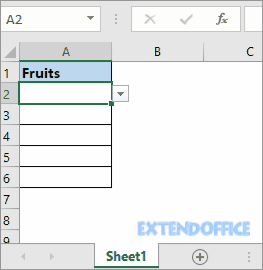
Μέθοδος Α αναπτυσσόμενη λίστα με κωδικοποίηση χρώματος με μορφοποίηση υπό όρους
Για την ολοκλήρωση αυτής της εργασίας, πρέπει πρώτα να δημιουργήσουμε μια αναπτυσσόμενη λίστα, κάντε τα εξής βήματα:
Αρχικά, δημιουργήστε μια αναπτυσσόμενη λίστα:
1. Δημιουργήστε μια λίστα δεδομένων και επιλέξτε ένα εύρος στο οποίο θέλετε να βάλετε τις τιμές της αναπτυσσόμενης λίστας. Σε αυτήν την περίπτωση, επιλέγω το εύρος A2: A6 για να βάλω την αναπτυσσόμενη λίστα, δείτε το στιγμιότυπο οθόνης:

2. κλικ ημερομηνία > επικύρωση δεδομένων > επικύρωση δεδομένων, δείτε το στιγμιότυπο οθόνης:

3. Και στο επικύρωση δεδομένων , κάντε κλικ στην επιλογή ρυθμίσεις καρτέλα και επιλέξτε Λίστα Επιλογή από το Επιτρέψτε αναπτυσσόμενη λίστα και, στη συνέχεια, κάντε κλικ για να επιλέξετε τις τιμές λίστας που θέλετε να χρησιμοποιήσετε. Δείτε το στιγμιότυπο οθόνης:

4. Στη συνέχεια κάντε κλικ στο κουμπί OK, η αναπτυσσόμενη λίστα δημιουργήθηκε ως εξής:

Τώρα, μπορείτε να προσθέσετε χρώμα στην αναπτυσσόμενη λίστα, να επιλέξετε μία μέθοδο όπως χρειάζεστε.
1. Επισημάνετε τα αναπτυσσόμενα κελιά σας (εδώ είναι η στήλη Α) και μεταβείτε στο κλικ Αρχική > Μορφοποίηση υπό όρους > Νέος κανόνας, δείτε το στιγμιότυπο οθόνης:

2. Στο Νέος κανόνας μορφοποίησης , κάντε κλικ στην επιλογή Μορφοποιήστε μόνο κελιά που περιέχουν επιλογή του Επιλέξτε έναν τύπο κανόνα ενότητα, κάτω από το Μορφοποιήστε μόνο κελιά με τμήμα, επιλέξτε Ειδικό κείμενο από την πρώτη αναπτυσσόμενη λίστα και επιλέξτε να περιέχει από το δεύτερο αναπτυσσόμενο μενού και, στη συνέχεια, κάντε κλικ στο  κουμπί για να επιλέξετε την τιμή που θέλετε να μορφοποιήσετε ένα συγκεκριμένο χρώμα, δείτε το στιγμιότυπο οθόνης:
κουμπί για να επιλέξετε την τιμή που θέλετε να μορφοποιήσετε ένα συγκεκριμένο χρώμα, δείτε το στιγμιότυπο οθόνης:

3. Στη συνέχεια κάντε κλικ στο κουμπί Μορφή κουμπί και επιλέξτε ένα χρώμα που σας αρέσει από το Γέμισμα Tab.

4. Και μετά κάντε κλικ στο OK > OK για να κλείσετε τους διαλόγους, επαναλάβετε τα βήματα 5 έως 7 μεταξύ τους, για παράδειγμα, Ροδάκινο για ροζ, Σταφύλι για μωβ…

5. Αφού ορίσετε τα χρώματα για τις τιμές, όταν επιλέγετε οποιαδήποτε τιμή από το αναπτυσσόμενο μενού, το κελί θα χρωματιστεί αυτόματα με το καθορισμένο χρώμα του.

Μέθοδος Β Αναπτυσσόμενη λίστα με κωδικοποίηση χρώματος με μια εύχρηστη αναπτυσσόμενη λίστα με χρωματικά εργαλεία
Εάν θέλετε να χειριστείτε αυτήν την εργασία πιο γρήγορα, μπορείτε να δοκιμάσετε το Έγχρωμη αναπτυσσόμενη λίστα εργαλεία του Kutools για Excel, το οποίο μπορεί να σας βοηθήσει να προσθέσετε απευθείας χρώματα στα στοιχεία της αναπτυσσόμενης λίστας.
| Kutools για Excel, με περισσότερα από 300 εύχρηστες λειτουργίες, διευκολύνει τις εργασίες σας. | ||
Μετά το δωρεάν εγκατάσταση Kutools για Excel, κάντε τα παρακάτω:
1. Επιλέξτε τα κελιά της αναπτυσσόμενης λίστας και, στη συνέχεια, κάντε κλικ στο Kutools > Αναπτυσσόμενη λίστα > Έγχρωμη αναπτυσσόμενη λίστα.

2. Στο Έγχρωμη αναπτυσσόμενη λίστα διαλόγου, κάντε τις παρακάτω ρυθμίσεις.
1) Ελέγξτε την κλίμακα στην οποία θέλετε να προσθέσετε χρώμα στο Εφαρμογή σε τμήμα.

Εάν έχετε ελέγξει Σειρά εύρους δεδομένων στο Εφαρμογή σε ενότητα, πρέπει να επιλέξετε το εύρος γραμμών.

2) Προσθέστε χρώματα στα στοιχεία της αναπτυσσόμενης λίστας ένα προς ένα.
Κάντε κλικ σε ένα στοιχείο στα στοιχεία λίστας και, στη συνέχεια, κάντε κλικ σε ένα χρώμα που θέλετε να προσθέσετε το χρώμα στο επιλεγμένο στοιχείο.

Επαναλάβετε το βήμα για να προσθέσετε χρώματα σε όλα τα στοιχεία.
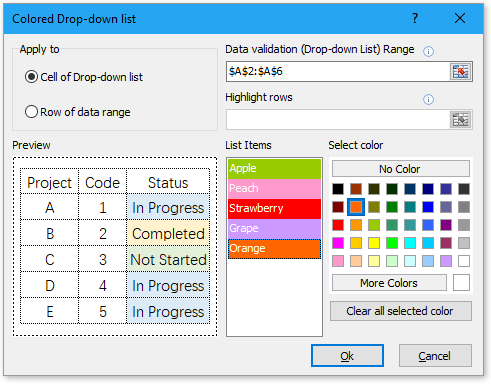
3. κλικ Ok. Τώρα τα στοιχεία στην αναπτυσσόμενη λίστα έχουν χρωματιστεί.

Αυτόματη συμπλήρωση κατά την πληκτρολόγηση στην αναπτυσσόμενη λίστα του Excel
Εάν έχετε μια αναπτυσσόμενη λίστα επικύρωσης δεδομένων με μεγάλες τιμές, πρέπει να μετακινηθείτε προς τα κάτω στη λίστα μόνο για να βρείτε την κατάλληλη ή να πληκτρολογήσετε ολόκληρη τη λέξη στο πλαίσιο λίστας απευθείας. Εάν υπάρχει μέθοδος αυτόματης συμπλήρωσης κατά την πληκτρολόγηση του πρώτου γράμματος στην αναπτυσσόμενη λίστα, όλα θα γίνουν ευκολότερα.
Δημιουργήστε μια εξαρτημένη αναπτυσσόμενη λίστα στο φύλλο Google
Η εισαγωγή κανονικής αναπτυσσόμενης λίστας στο φύλλο Google μπορεί να είναι εύκολη δουλειά για εσάς, αλλά, μερικές φορές, ίσως χρειαστεί να εισαγάγετε μια εξαρτημένη αναπτυσσόμενη λίστα που σημαίνει τη δεύτερη αναπτυσσόμενη λίστα ανάλογα με την επιλογή της πρώτης αναπτυσσόμενης λίστας.
Δημιουργήστε μια αναπτυσσόμενη λίστα από μια άλλη αναπτυσσόμενη λίστα στο Excel
Σε αυτό το σεμινάριο, εισάγω τον τρόπο δημιουργίας μιας αναπτυσσόμενης λίστας από μια άλλη αναπτυσσόμενη λίστα, όπως φαίνεται παρακάτω στο στιγμιότυπο οθόνης που εμφανίζεται στο Excel.
Δημιουργήστε μια δυναμική αναπτυσσόμενη λίστα με αλφαβητική σειρά στο Excel
Οι περισσότεροι από εσάς μπορεί να γνωρίζετε πώς να δημιουργήσετε μια δυναμική αναπτυσσόμενη λίστα, αλλά σε ορισμένες περιπτώσεις, μπορεί να θέλετε να ταξινομήσετε την αναπτυσσόμενη λίστα με αλφαβητική σειρά όπως φαίνεται στο παρακάτω στιγμιότυπο οθόνης. Τώρα αυτό το σεμινάριο εισάγει τον τρόπο δημιουργίας μιας δυναμικής αναπτυσσόμενης λίστας με αλφαβητική σειρά στο Excel
Τα καλύτερα εργαλεία παραγωγικότητας του Office
Το Kutools για Excel λύνει τα περισσότερα από τα προβλήματά σας και αυξάνει την παραγωγικότητά σας κατά 80%
- Super Formula Bar (επεξεργαστείτε εύκολα πολλές γραμμές κειμένου και τύπου). Διάταξη ανάγνωσης (εύκολη ανάγνωση και επεξεργασία μεγάλου αριθμού κελιών). Επικόλληση σε φιλτραρισμένο εύρος...
- Συγχώνευση κελιών / σειρών / στηλών και τήρηση δεδομένων · Περιεχόμενο διαχωρισμού κελιών Συνδυάστε διπλές σειρές και άθροισμα / μέσος όρος... Αποτροπή διπλών κυττάρων; Συγκρίνετε τα εύρη...
- Επιλέξτε Διπλότυπο ή Μοναδικό Σειρές; Επιλέξτε Κενές σειρές (όλα τα κελιά είναι κενά). Σούπερ εύρεση και ασαφής εύρεση σε πολλά βιβλία εργασίας. Τυχαία επιλογή ...
- Ακριβές αντίγραφο Πολλαπλά κελιά χωρίς αλλαγή της αναφοράς τύπου. Αυτόματη δημιουργία αναφορών σε πολλαπλά φύλλα? Εισαγωγή κουκκίδων, Πλαίσια ελέγχου και άλλα ...
- Αγαπημένα και γρήγορη εισαγωγή τύπων, Σειρά, Διαγράμματα και Εικόνες; Κρυπτογράφηση κυττάρων με κωδικό πρόσβασης Δημιουργία λίστας αλληλογραφίας και στείλτε email ...
- Εξαγωγή κειμένου, Προσθήκη κειμένου, Κατάργηση κατά θέση, Αφαιρέστε το διάστημα; Δημιουργία και εκτύπωση υποσύνολων σελιδοποίησης. Μετατροπή περιεχομένου και σχολίων μεταξύ κελιών...
- Σούπερ φίλτρο (αποθηκεύστε και εφαρμόστε σχήματα φίλτρων σε άλλα φύλλα). Προηγμένη ταξινόμηση ανά μήνα / εβδομάδα / ημέρα, συχνότητα και άλλα. Ειδικό φίλτρο με έντονη, πλάγια ...
- Συνδυάστε βιβλία εργασίας και φύλλα εργασίας; Συγχώνευση πινάκων βάσει βασικών στηλών. Διαχωρίστε τα δεδομένα σε πολλά φύλλα; Μαζική μετατροπή xls, xlsx και PDF...
- Ομαδοποίηση συγκεντρωτικού πίνακα κατά αριθμός εβδομάδας, ημέρα εβδομάδας και πολλά άλλα ... Εμφάνιση ξεκλειδωμένων, κλειδωμένων κελιών με διαφορετικά χρώματα. Επισημάνετε τα κελιά που έχουν τύπο / όνομα...

- Ενεργοποίηση επεξεργασίας και ανάγνωσης καρτελών σε Word, Excel, PowerPoint, Publisher, Access, Visio και Project.
- Ανοίξτε και δημιουργήστε πολλά έγγραφα σε νέες καρτέλες του ίδιου παραθύρου και όχι σε νέα παράθυρα.
- Αυξάνει την παραγωγικότητά σας κατά 50% και μειώνει εκατοντάδες κλικ του ποντικιού για εσάς κάθε μέρα!
